ब्रेक-ईवन विश्लेषण एक व्यवसाय मॉडल और विभिन्न मूल्य निर्धारण रणनीतियों के लाभ के अवसरों के मूल्यांकन के लिए एक उपकरण है। किसी उत्पाद के ब्रेक-ईवन बिंदु को निर्धारित करने के लिए आप एक्सेल में निश्चित लागत, परिवर्तनीय लागत और मूल्य निर्धारण विकल्प पा सकते हैं। ब्रेक-ईवन पॉइंट उन इकाइयों की संख्या है जिन्हें ब्रेक ईवन (उत्पादन लागत को कवर करने) के लिए एक निर्धारित मूल्य पर बेचने की आवश्यकता होती है।
कदम
5 का भाग 1: एक परिवर्तनीय लागत तालिका बनाना
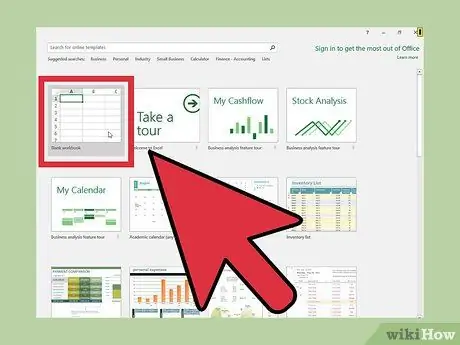
चरण 1. एक्सेल खोलें और एक कार्यपुस्तिका बनाएं।
अपनी सभी लागतों पर नज़र रखने के लिए आपको कार्यपुस्तिका में कुछ कार्यपत्रकों की आवश्यकता होगी।
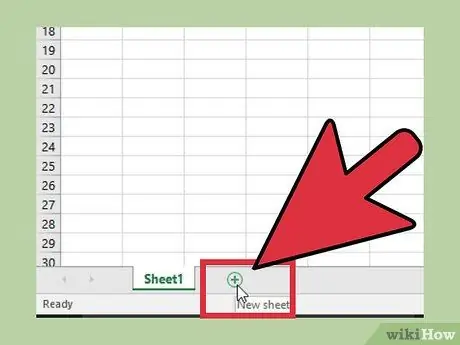
चरण 2. स्क्रीन के निचले भाग में "शीट 1" के आगे "+" बटन पर क्लिक करें।
यह एक नया वर्किंग पेपर खोलेगा।
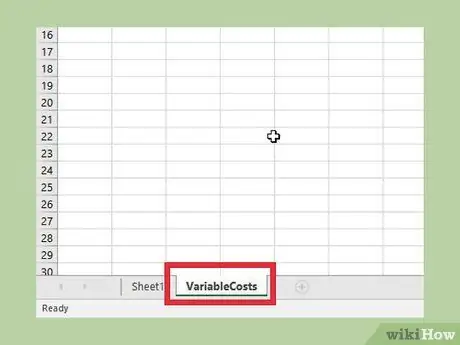
चरण 3. नई कार्यपत्रक का नाम "परिवर्तनीय लागत" रखें।
इस वर्कशीट में वे सभी तालिकाएँ होंगी जो सभी परिवर्तनीय लागतों की निगरानी करती हैं, जैसे शिपिंग लागत, कमीशन, और इसी तरह।
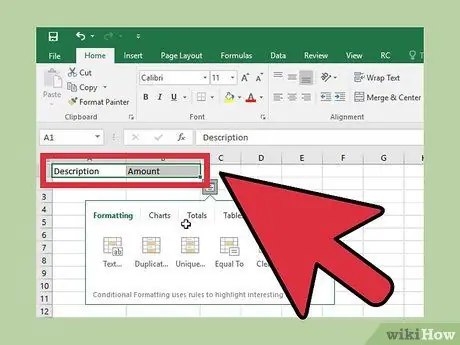
चरण 4. नई कार्यपत्रक के लिए एक शीर्षक लेबल बनाएँ।
एक मानक परिवर्तनीय लागत तालिका बनाने के लिए, सेल A1 में "विवरण" और सेल B1 में "राशि" दर्ज करें।
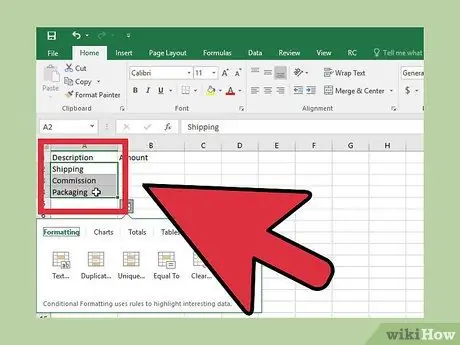
चरण 5. कॉलम ए में अपने व्यापार परिवर्तनीय लागत का नाम दर्ज करें।
"विवरण" शीर्षक के अंतर्गत, संसाधित की जाने वाली उत्पाद परिवर्तनीय लागतों का प्रकार दर्ज करें।
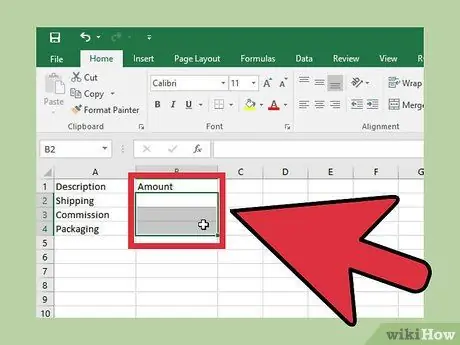
चरण 6. कॉलम बी ("राशि") को अभी के लिए खाली छोड़ दें।
यह कॉलम बाद में उन लागतों से भरा जाएगा जो वास्तव में प्रक्रिया के दौरान हुई थीं।
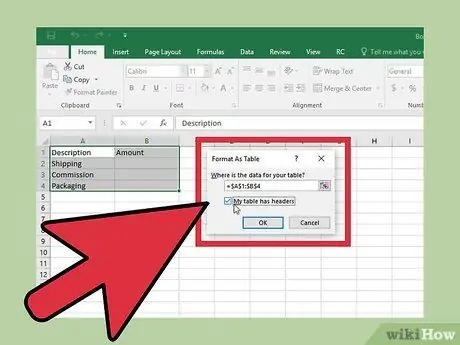
चरण 7. दर्ज किए गए डेटा से एक तालिका बनाएं।
डेटा को तालिकाओं में बदलें ताकि आप उन्हें आसानी से सूत्रों में दर्ज कर सकें:
- सभी सेल में माउस कर्सर को क्लिक करके और खींचकर, शीर्षक पंक्ति और रिक्त कक्षों सहित सभी डेटा का चयन करें।
- "तालिका के रूप में प्रारूपित करें" बटन पर क्लिक करें। आप इसे होम लेबल के अंतर्गत पाएंगे। यदि आप मैक के लिए एक्सेल का उपयोग कर रहे हैं, तो टेबल्स लेबल पर क्लिक करें, "नया" बटन पर क्लिक करें, और "हेडर के साथ तालिका सम्मिलित करें" चुनें।
- "मेरी टेबल में हेडर हैं" बॉक्स को चेक करें। इस प्रकार, पहली पंक्ति लेबल को शीर्षक लेबल के रूप में सेट किया जाएगा।
- ऊपरी दाएं कोने में "तालिका नाम" बॉक्स पर क्लिक करें और नाम को "परिवर्तनीय लागत" में बदलें
5 का भाग 2: एक निश्चित लागत तालिका बनाना
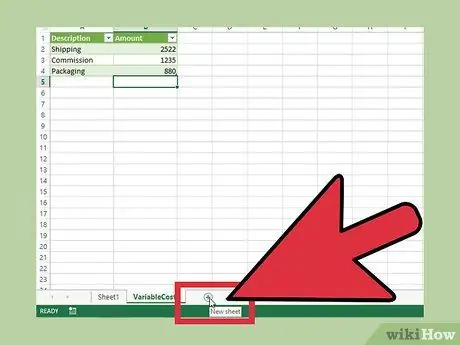
चरण 1. स्क्रीन के निचले भाग में "परिवर्तनीय लागत" के आगे "+" बटन पर क्लिक करें।
यह एक नया वर्किंग पेपर खोलेगा।
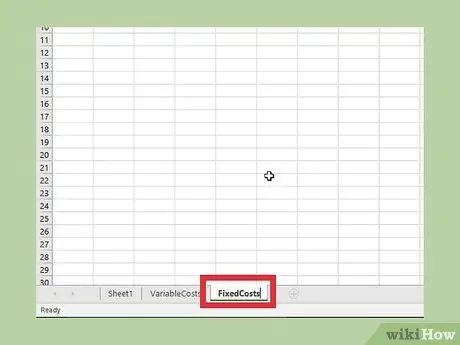
चरण 2. नई वर्कशीट का नाम बदलकर "फिक्स्ड कॉस्ट्स" कर दें।
इस वर्कशीट में उत्पाद की सभी निश्चित लागतें शामिल होंगी, जैसे किराया, बीमा, और अन्य लागतें जो नहीं बदलती हैं।
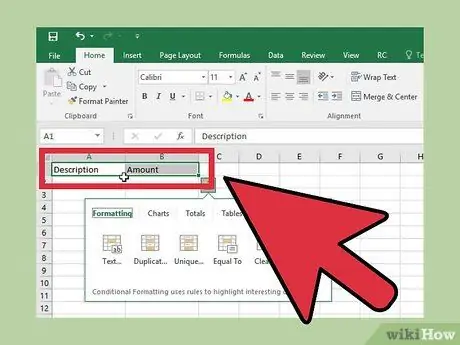
चरण 3. एक शीर्षक लेबल बनाएँ।
वैरिएबल कॉस्ट वर्कशीट की तरह, सेल A1 में एक लेबल "विवरण" और सेल B1 में एक लेबल "राशि" बनाएं।
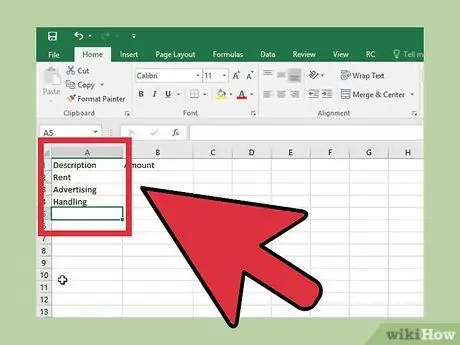
चरण 4. कॉलम ए में अपने व्यवसाय की निश्चित लागतों के नाम दर्ज करें।
पहले कॉलम को निश्चित लागतों के विवरण के साथ भरें, उदाहरण के लिए "किराया"।
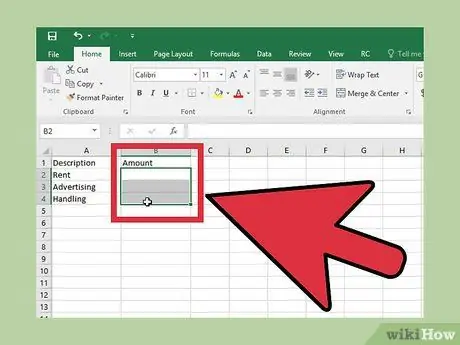
चरण 5. कॉलम बी ("राशि") को अभी के लिए खाली छोड़ दें।
सभी कागजी कार्रवाई पूरी करने के बाद आप इन लागतों को भरेंगे।
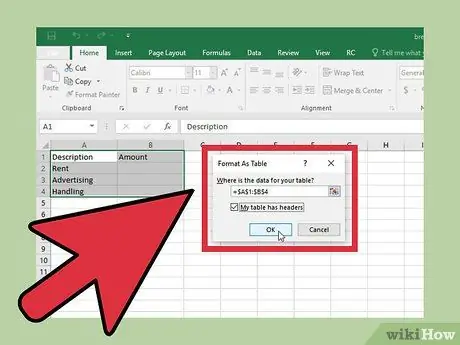
चरण 6. दर्ज किए गए डेटा से एक तालिका बनाएं।
शीर्षक सहित, इस कार्यपत्रक पर आपके द्वारा बनाई गई सभी चीज़ों का चयन करें:
- होम लेबल में "टेबल के रूप में प्रारूपित करें" बटन पर क्लिक करें।
- पंक्ति 1 को तालिका शीर्षक में बदलने के लिए "मेरी तालिका में शीर्षलेख हैं" चेक करें।
- "तालिका का नाम" बॉक्स पर क्लिक करें और तालिका का नाम "निश्चित लागत" दर्ज करें
5 का भाग 3: ब्रेक-ईवन वर्कशीट बनाना
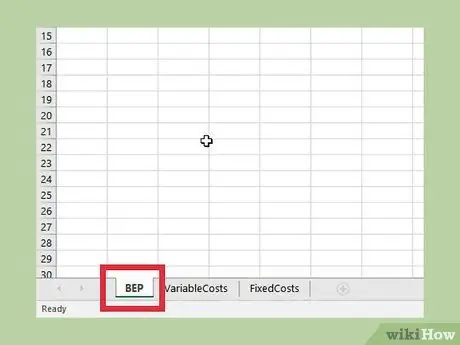
चरण 1. शीट 1 का नाम बदलकर "बीईपी" करें और इसे चुनें।
यह वर्कशीट आपका मुख्य बीईपी (ब्रेक इवन पॉइंट) चार्ट रखेगी। आपको नाम को "बीईपी" में बदलने की ज़रूरत नहीं है, लेकिन अगर आप ऐसा करते हैं तो यह आपके काम को आसान बना देगा।
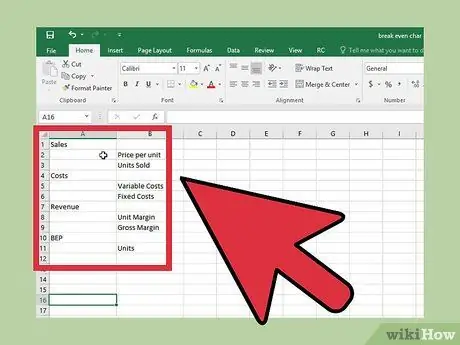
चरण 2. ब्रेक-ईवन वर्कशीट के लिए लेआउट सेट करें।
इस उदाहरण के लिए, निम्न लेआउट का उपयोग करके एक वर्कशीट बनाएं:
- उ1: विक्रय - यह कार्यपत्रक के विक्रय अनुभाग के लिए लेबल है।
- B2: मूल्य प्रति यूनिट - यह बेची गई प्रत्येक वस्तु के लिए लिया गया मूल्य है।
- B3: बेची गई इकाइयाँ - यह एक निश्चित समय अवधि में एक निर्धारित मूल्य पर बेची गई इकाइयों की संख्या है।
- A4: लागत - यह कार्यपत्रक के लागत अनुभाग के लिए लेबल है।
- B5: परिवर्तनीय लागत - ये वे उत्पाद लागतें हैं जिन्हें आप नियंत्रित कर सकते हैं (शिपिंग, कमीशन दर, आदि)
- बी 6: निश्चित लागत - ये उत्पाद लागतें हैं जिन पर आपका कोई नियंत्रण नहीं है (सुविधा किराये, बीमा, आदि)
- A7: राजस्व - यह लागत घटाने से पहले उत्पाद को बेचने से उत्पन्न धन की राशि है।
- बी 8: यूनिट मार्जिन - यह लागत में कटौती के बाद प्रति यूनिट की गई राशि है।
- बी 9: सकल लाभ मार्जिन - यह लागत में कटौती के बाद उत्पाद की इकाइयों को बेचने से उत्पन्न कुल राशि है।
- ए10: बीईपी - यह वर्कशीट के ब्रेक-ईवन पॉइंट सेक्शन के लिए लेबल है।
- B11: इकाइयाँ - यह उन इकाइयों की संख्या है जिन्हें उत्पादन लागत को कवर करने के लिए बेचने की आवश्यकता होती है।
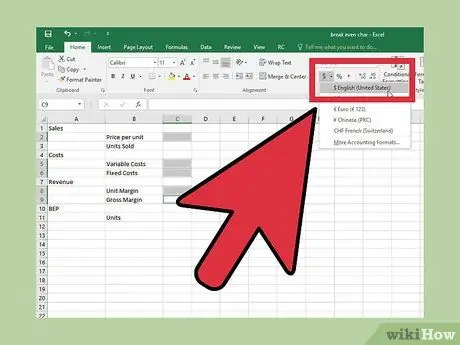
चरण 3. आउटपुट और इनपुट सेल के लिए संख्यात्मक प्रारूप बदलें।
आपको विशिष्ट कक्षों के लिए संख्यात्मक प्रारूप बदलने की आवश्यकता है ताकि डेटा सही ढंग से दिखाई दे:
- C2, C5, C6, C8 और C9 हाइलाइट करें। होम लेबल के "नंबर" अनुभाग में ड्रॉप डाउन मेनू पर क्लिक करें और "मुद्रा" चुनें।
- C3 और C11 हाइलाइट करें। ड्रॉप डाउन मेनू पर क्लिक करें और "अधिक संख्या प्रारूप" चुनें। "नंबर" चुनें और "दशमलव स्थान" को "0" पर सेट करें।
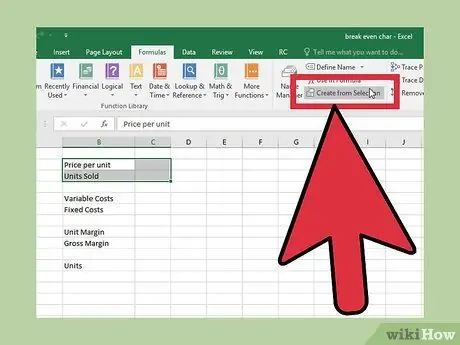
चरण 4. सूत्रों में उपयोग करने के लिए एक श्रेणी बनाएँ।
फॉर्मूला के काम करने के लिए निम्नलिखित श्रेणियां चुनें और बनाएं। इस तरह, सूत्रों में दर्ज करने के लिए चर बनाए जा सकते हैं ताकि आप उनके मूल्यों को आसानी से ट्रैक और अपडेट कर सकें।
- B2:C3 चुनें और फिर "सूत्र" लेबल पर क्लिक करें। "चयन से बनाएं" पर क्लिक करें और "ओके" के साथ जारी रखें।
- B5:C6 चुनें और फिर "सूत्र" लेबल पर क्लिक करें। "चयन से बनाएं" पर क्लिक करें और "ओके" के साथ जारी रखें।
- B8:C9 चुनें और फिर "सूत्र" लेबल पर क्लिक करें। "चयन से बनाएं" पर क्लिक करें और "ओके" के साथ जारी रखें।
- B11:C11 चुनें और फिर "सूत्र" लेबल पर क्लिक करें। "चयन से बनाएं" पर क्लिक करें और "ओके" के साथ जारी रखें।
भाग ४ का ५: सूत्र दर्ज करना
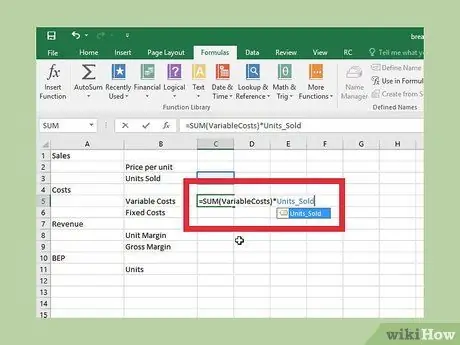
चरण 1. परिवर्तनीय लागत सूत्र दर्ज करें।
यह फॉर्मूला बेचे गए सामान की कुल परिवर्तनीय लागत की गणना करेगा। C5 पर क्लिक करें और निम्न सूत्र दर्ज करें:
=एसयूएम(परिवर्तनीय लागत)*इकाइयां_बिक्री
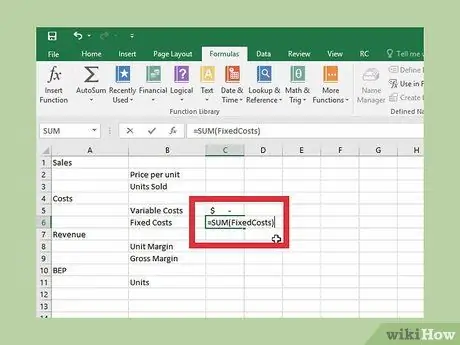
चरण 2. निश्चित लागतों को सूत्र में शामिल करें।
एक्सेल आपके उत्पाद की कुल निश्चित लागत की गणना करेगा। C6 पर क्लिक करें और निम्न सूत्र दर्ज करें:
= योग (निश्चित लागत)
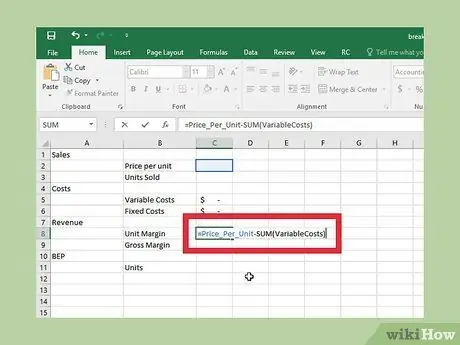
चरण 3. यूनिट मार्जिन फॉर्मूला दर्ज करें।
यह सूत्र परिवर्तनीय लागतों को शामिल करने के बाद परिणामी मार्जिन की गणना करेगा। C8 पर क्लिक करें और निम्न सूत्र दर्ज करें:
= Price_Per_Unit-SUM (लागत चर)
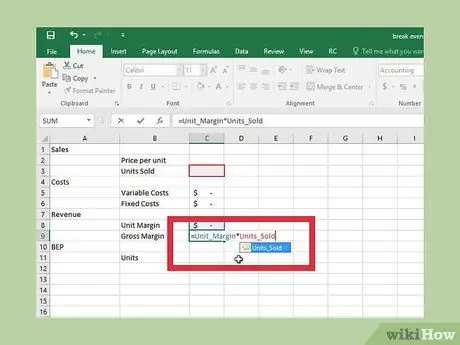
चरण 4. सकल लाभ मार्जिन सूत्र दर्ज करें।
यह सूत्र परिवर्तनीय लागतों को घटाकर सभी इकाइयों के लिए कुल लाभ राशि निर्धारित करता है। C9 पर क्लिक करें और निम्न सूत्र दर्ज करें:
=मार्जिन_यूनिट*यूनिट_सोल्ड
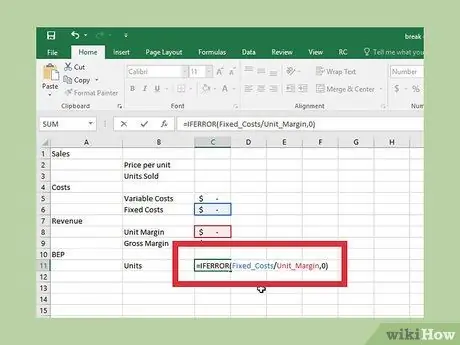
चरण 5. बीईपी सूत्र दर्ज करें।
यह सूत्र निश्चित लागत लेता है और उनकी तुलना मार्जिन से करता है ताकि आप जान सकें कि आपको कितनी इकाइयाँ बेचने की आवश्यकता है ताकि ब्रेक ईवन हो सके। C11 पर क्लिक करें और निम्न सूत्र दर्ज करें:
=IFERROR(फिक्स्ड_कॉस्ट/यूनिट_मार्जिन, 0)
5 का भाग 5: ब्रेक इवन पॉइंट का निर्धारण
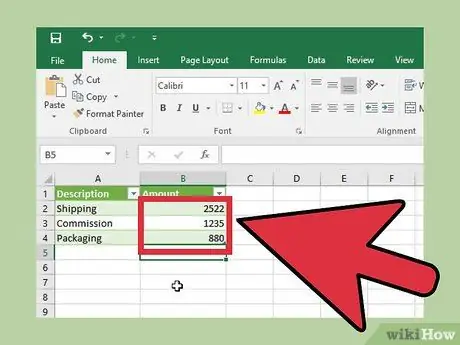
चरण 1. अपने व्यवसाय की परिवर्तनीय लागतें दर्ज करें।
परिवर्तनीय लागत तालिका पर लौटें और उत्पाद से जुड़ी सभी लागतें भरें। पंजीकृत लागत जितनी सटीक होगी, गणना उतनी ही सटीक होगी।
परिवर्तनीय लागत तालिका में प्रत्येक लागत बेची गई प्रति यूनिट होनी चाहिए।
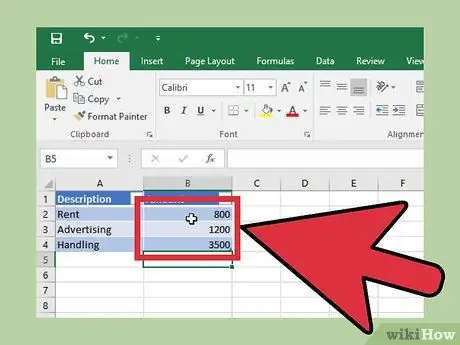
चरण 2. अपने व्यवसाय की निश्चित लागतें दर्ज करें।
इन लागतों को निश्चित लागत तालिका में दर्ज करें। ये एक व्यवसाय चलाने की लागतें हैं, जो सभी समान अंतरालों (जैसे मासिक शुल्क) में निर्धारित की जाती हैं।
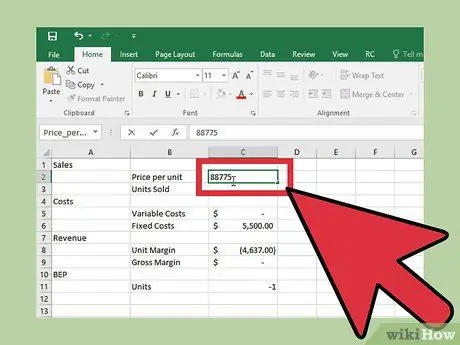
चरण 3. प्रति यूनिट मूल्य दर्ज करें।
बीईपी वर्कशीट में, प्रति यूनिट अनुमानित मूल्य दर्ज करें। जैसे-जैसे गणना आगे बढ़ेगी आप इसे समायोजित करने में सक्षम होंगे।
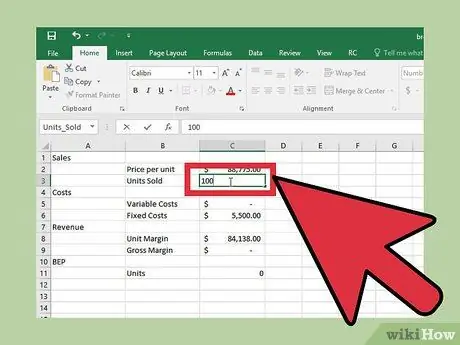
चरण 4. उन इकाइयों की संख्या दर्ज करें जिन्हें आप बेचना चाहते हैं।
यह निश्चित लागतों के समान समय-सीमा में बिक्री की वांछित संख्या है। उदाहरण के लिए, यदि आपकी निश्चित लागतों में मासिक किराया और बीमा शामिल है, तो बेची गई इकाइयाँ एक ही समय अवधि में बेची गई इकाइयों की संख्या है।
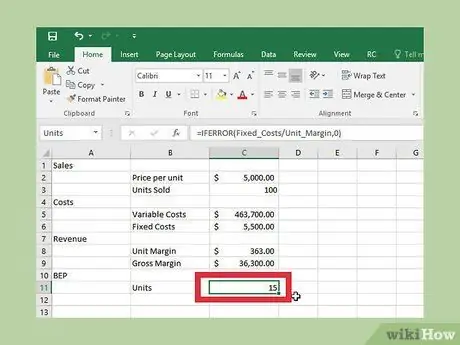
चरण 5. "यूनिट" आउटपुट पढ़ें।
यूनिट्स आउटपुट सेल (C11) उन यूनिट्स की संख्या प्रदर्शित करेगा जिन्हें ब्रेक ईवन के लिए बेचने की आवश्यकता होगी। यह आंकड़ा प्रति यूनिट मूल्य के साथ-साथ आपकी परिवर्तनीय लागत और निश्चित लागत तालिकाओं के आधार पर बदल जाएगा।
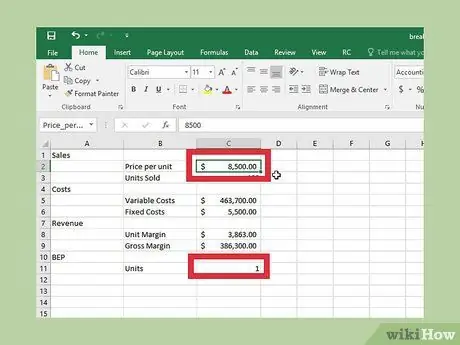
चरण 6. कीमतों और लागतों में समायोजन करें।
मूल्य प्रति यूनिट बदलने से भी ब्रेक ईवन के लिए आवश्यक इकाइयों की संख्या में परिवर्तन होगा। यूनिट के विक्रय मूल्य को बदलने का प्रयास करें और बीईपी मूल्य पर प्रभाव देखें।







